Comunique suas informações de maneira visual, adicione elementos gráficos essenciais ou enriqueça seu documento. Integrar o Desenhos Google ao Google Docs torna tudo isso muito simples.
O Google Docs oferece uma ferramenta nativa para criação de desenhos diretamente no documento. A inserção a partir daí é direta. No entanto, utilizando o site oficial do Desenhos Google, você pode investir mais tempo e produzir visuais impressionantes. Depois, com alguns cliques, adicione essas criações a um documento no Google Docs. Abaixo, mostramos como realizar ambas as ações.
Inserindo um Novo Desenho do Google no Google Docs
Acesse o Google Docs, entre com sua conta Google e abra um documento já existente ou crie um novo. Posicione o cursor no local do documento onde deseja adicionar o desenho e vá em Inserir > Desenho > Novo, no menu.
Utilize as ferramentas na parte superior da janela de desenho para construir sua criação. Você pode empregar linhas, formas, caixas de texto e imagens. Ao terminar, clique em “Salvar e Fechar” para inserir o desenho em seu documento.
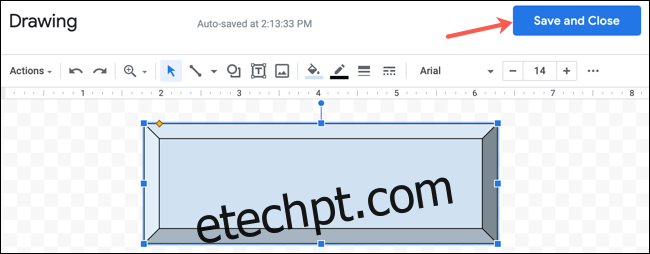
Caso necessite alterar seu desenho do Google posteriormente, selecione-o no documento e clique em “Editar” na barra de ferramentas que aparece.
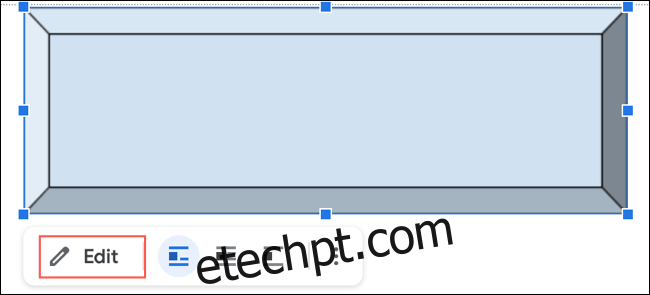
Inserindo um Desenho do Google Existente no Google Docs
Com o Desenhos Google, você pode fazer muito mais do que com a ferramenta de desenho do Google Docs. Além das funcionalidades básicas, você pode criar gráficos para dados ou diagramas para cronogramas e processos. O interessante é que suas criações são automaticamente salvas em seu Google Drive.
Ao acessar seu documento no Google Docs, clique em Inserir > Desenho > Do Drive.
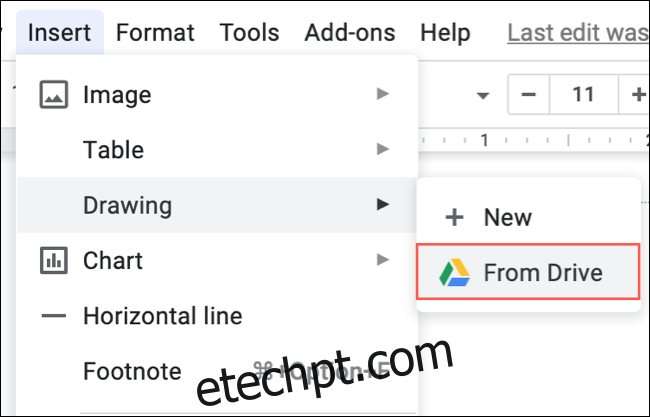
Selecione o desenho ou use a barra de pesquisa na parte superior para localizá-lo e clique em “Selecionar”.
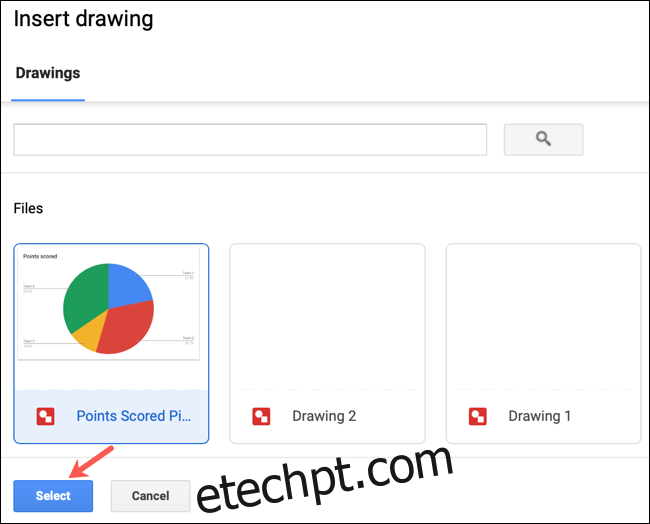
Em seguida, escolha entre vincular à fonte ou inserir o desenho de forma independente e clique no botão “Inserir”.
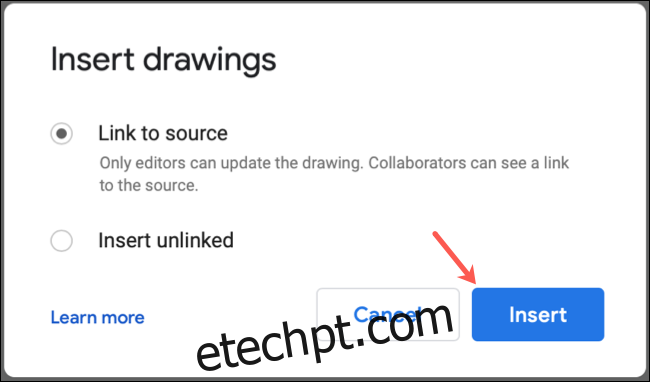
Vincular ou não vincular
Se optar por vincular à fonte, qualquer pessoa que visualizar seu documento poderá ver o desenho, mesmo que não o compartilhe separadamente pelo Desenhos Google ou Google Drive.
Adicionalmente, você pode fazer modificações no arquivo original no Desenhos Google e essas alterações aparecerão no documento do Google Docs. Você verá um botão “Atualizar” no desenho do documento para aplicar as mudanças.
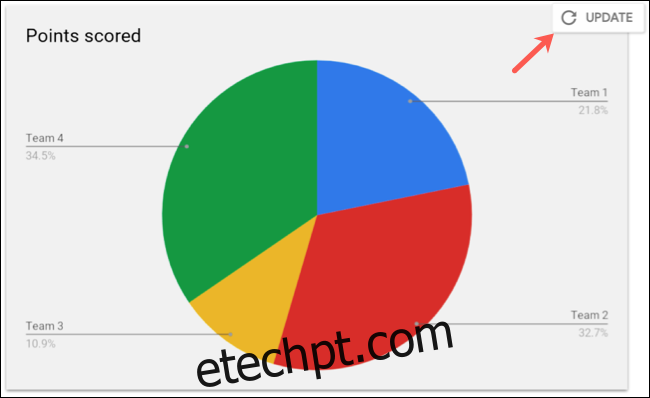
Se escolher a opção de inserir o desenho desvinculado, ele se tornará parte do seu documento como uma entidade independente.
Seja para criar um visual no momento ou inserir um que levou dias para ser feito, você pode incorporar um desenho do Google de maneira simples em qualquer documento do Google Docs.